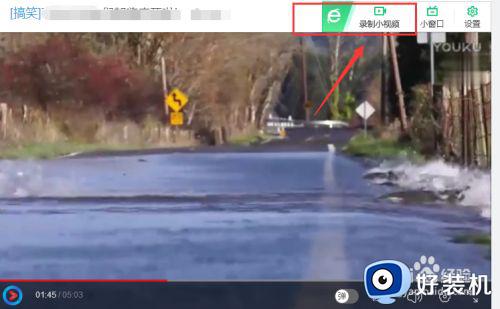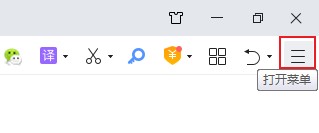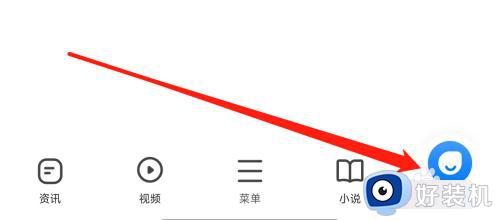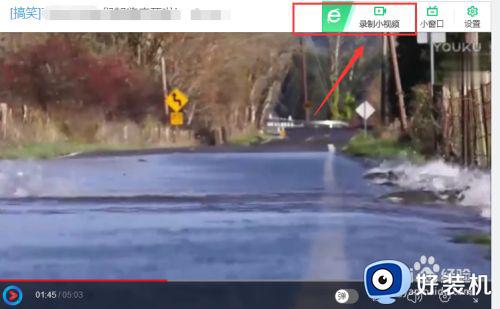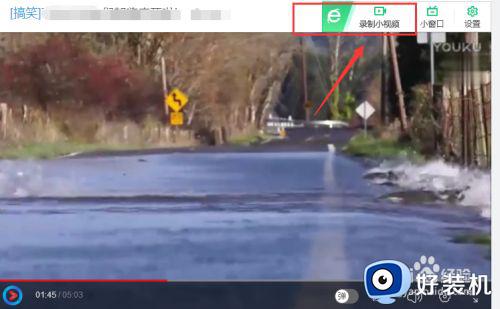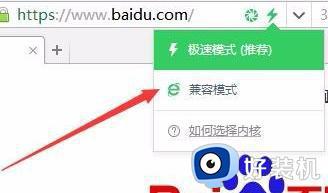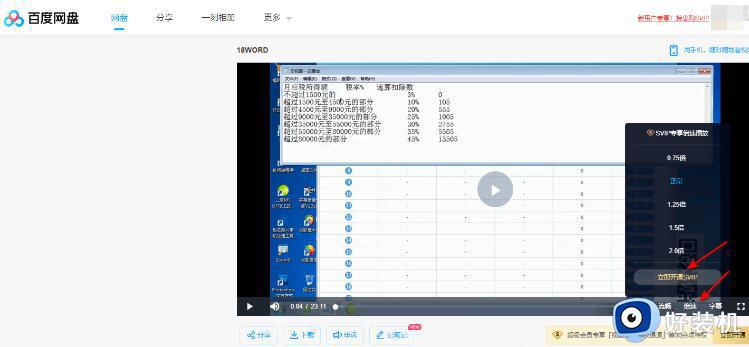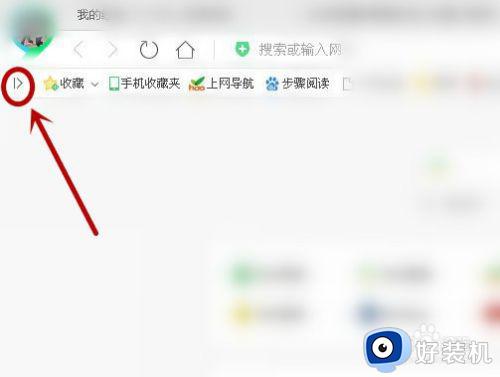360浏览器录制小视频怎么调出来 怎么打开360浏览器录制小视频功能
时间:2024-03-20 09:25:00作者:huige
360浏览器是很多人喜欢的一款浏览工具,它里面自带有录制小视频功能,可以方便我们对电脑屏幕内容进行录制,可是有很多人并不知道360浏览器录制小视频怎么调出来,其实方法还是很简单的,接下来由笔者给大家详细介绍一下打开360浏览器录制小视频功能的详细方法。
操作步骤:
1、首先在电脑上打开360浏览器,点击右上角三横线处,如下图所示。
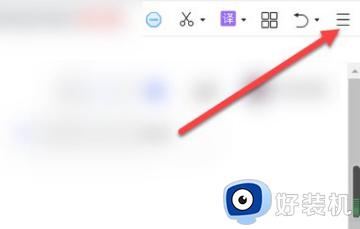
2、然后在打开的下拉菜单中,点击设置,如下图所示。
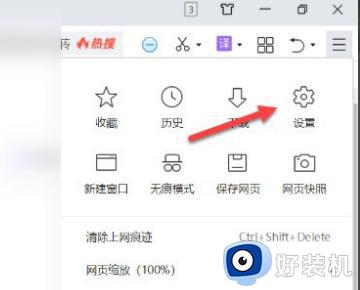
3、然后在设置界面,点击高级设置,如下图所示。
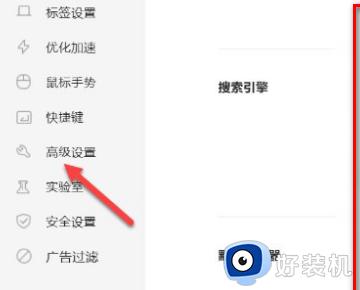
4、接着找到在视频右上角显示工具栏选项,勾选在视频右上角显示工具栏,如下图所示。

5、这时打开视频时,右上角就会出现录制小视频图标。如下图所示。
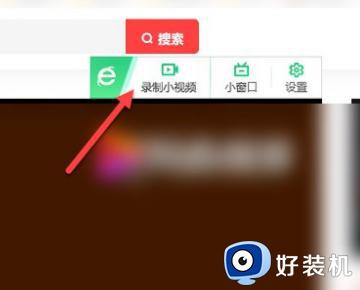
以上给大家介绍的就是怎么打开360浏览器录制小视频功能的详细内容,有需要的用户们可以参考上述方法步骤来进行打开就可以了。